O que é código de erro de zoom 10004?
Se você estiver enfrentando o código de erro 10004 ao tentar instalar ou atualizar o Zoom, pode ser devido a várias causas, como problemas de rede, configurações de firewall, aplicativo de zoom desatualizado, ou arquivos corrompidos. Felizmente, existem algumas soluções simples que podem ajudá-lo a resolver esse problema. Este guia fornecerá as etapas para resolver o código de erro 10004 e volte a usar o Zoom para suas necessidades de videoconferência.
O que é um erro de tempo de execução?
Um erro de tempo de execução é um erro que ocorre quando um programa ou aplicativo está sendo executado. Este tipo de erro pode fazer com que o programa falhe, ou pode fazer com que o programa produza resultados incorretos ou inesperados. Erros de tempo de execução podem ser causados por problemas de memória ou hardware, Código incorreto, ou dados de usuário incorretos.
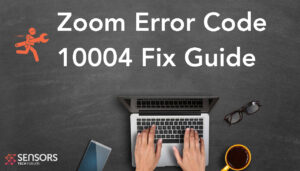
Código de erro de zoom 10004 detalhes
| Nome | Código de erro de zoom 10004 |
| Tipo | Erro de tempo de execução para Windows e Mac |
| Pequena descrição | Um erro que ocorre, mostrando um pop-up, após o travamento do aplicativo Zoom para todos os participantes da conferência. |
| Os sintomas | |
| Programa | |
| Ferramenta de correção |
Tente esta correção para reparar seu Mac de erros e otimizar o desempenho do sistema: Baixar
SpyHunter
|
O que está causando o código de erro de zoom 10004?
Pode haver diferentes causas para esse erro aparecer no seu Ampliação inscrição. Os suspeitos habituais na maioria dos casos são:
- Arquivos danificados ou corrompidos na unidade externa;
- Uma atualização pendente do sistema operacional
- Um problema de conexão com a internet.
Código de erro de zoom 10004 Perigoso?
Não. Este código de erro é um erro de tempo de execução simples e pode não ser perigoso para o seu Windows ou Mac. Contudo, se um vírus pode estar causando o problema, então é aconselhável verificar o seu computador apenas no caso.
Como corrigir o código de erro de zoom 10004?
As correções apresentadas abaixo devem ser capazes de resolver o código de erro de zoom 10004 questão:
Consertar 1. Verifique seu antivírus e configurações de rede.
Verifique se o seu dispositivo está vinculado a um swift, rede constante. Você pode verificar a velocidade da sua internet usando uma ferramenta online ou visitando um site. Se sua conexão com a Internet estiver lenta ou não confiável, tente mudar de rede ou reiniciar o roteador.
Consertar 2. Atualize o aplicativo Zoom manualmente.
Se o seu firewall estiver bloqueando o Zoom, você pode tentar desativar temporariamente seu firewall ou software antivírus para ver se isso resolve o problema. alternativamente, você pode adicionar o Zoom como uma exceção ou à lista de permissões do seu firewall para resolver o código de erro 10004.
Consertar 3. Reinstale o aplicativo Zoom
Para Windows:
1.No menu Iniciar, abra Configurações e selecione os Aplicativos & Guia de recursos.
2.Localize e selecione Zoom, em seguida, clique no botão Desinstalar.
3.Siga as instruções na tela para concluir a desinstalação.
para Mac:
1.Navegue até a pasta Aplicativos no Finder.
2.Arraste o Zoom para a Lixeira, em seguida, esvazie a Lixeira para concluir a desinstalação.
Se essas correções não parecem ajudar, você pode tentar as opções alternativas para corrigir problemas com o aplicativo Zoom abaixo:
Opção 1. Execute o comando dot_clean no Terminal
- Abra o aplicativo Terminal.
- Digite o comando dot_clean e pressione a tecla Return.
- Arraste a pasta problemática que você não conseguiu copiar para a caixa Terminal. Uma vez carregado, aperte a tecla Enter novamente.
- Depois de concluir essas ações, você pode tentar executar a mesma ação novamente e ver se o erro aparece.
Opção 2. Permitir acesso total ao arquivo/pasta problemático
Esta solução irá ajudá-lo, se o erro estiver relacionado à sua conta sem privilégios para alterar a pasta ou arquivo problemático. Você pode corrigir isso fazendo login em sua conta de administrador e alterando a propriedade do arquivo para permitir acesso total ao referido arquivo/pasta.
- Clique com o botão direito do mouse na pasta ou arquivo que acionou o código de erro -36.
- Selecione Obter informações.
- Desmarque a opção Bloqueado na guia Geral.
- Ir para Compartilhamento & permissões, e certifique-se de que sua conta tenha permissões de leitura e gravação no referido arquivo ou pasta.
Opção 3. Use os primeiros socorros do utilitário de disco
Como esse erro está relacionado a um disco rígido, usar o First Aid no Utilitário de Disco pode resolver o problema. Fazer isso, Siga esses passos:
- Abra o Finder e selecione Aplicativos, então Utilitários.
- Clique duas vezes no Utilitário de Disco para iniciá-lo.
- De sua barra lateral, escolha o disco rígido que causou o erro.
- Clique em Primeiros Socorros e aguarde a conclusão do processo de reparo.
Isso deve ter resolvido o código de erro do Mac -36. Contudo, se o problema persistir, continuar com as duas últimas opções.
Opção 4: Instale as atualizações mais recentes do seu sistema operacional.
Vamos para Preferências do Sistema – Atualização de software e verifique se uma versão mais recente do macOS está disponível para download. Você verá um botão para instalá-lo e Melhorar, se estiver disponível.
Opção 5: Analise seu computador em busca de erros e otimize-o automaticamente.
Se você já tentou a maioria das correções, mas você continua recebendo mensagens de erro, considere verificar o seu Mac para:
- Malware e programas indesejados.
- cookies de rastreamento e outros objetos irritantes e nocivos.
- adware.
- Seqüestradores de navegador.
- Arquivos problemáticos.
Você pode fazer tudo isso executando uma verificação automática do seu computador usando um programa anti-malware profissional.
O scanner Spy Hunter só detectará o problema. Se você deseja que o problema seja removido automaticamente, você precisa comprar a versão completa da ferramenta anti-malware.Saiba Mais Sobre SpyHunter Anti-Malware Ferramenta / Como desinstalar o SpyHunter
Erros do Mac – perguntas frequentes
O que são erros do Mac?
Erros do Mac são problemas defeituosos do macOS. São tipos diferentes, afetando vários programas em execução no seu Mac.
Como o macOS é atualizado com frequência, é mais fácil corrigir esses erros, devido à forma como este sistema operacional é construído.
O que significam os códigos de erro do Mac?
Códigos de erro no Mac são como seu macOS explica os diferentes tipos de problemas que podem ocorrer nele. O número do código de erro do Mac aparece na tela, e mostra o erro com algum texto explicativo para te ajudar a corrigi-lo.
Esses códigos de erro existem para problemas pequenos e maiores, e em alguns casos, eles podem significar que há um problema significativo com seu dispositivo.
Por que vejo erros no meu Mac?
As razões podem variar. Isso pode ser devido a um código mal escrito, software com defeito, aplicativo externo modificando seu aplicativo, incompatibilidade, problemas com os recursos necessários para executar o aplicativo, e até mesmo um Infecção por malware Mac.
Quais tipos de erros do Mac existem?
Assim como com dispositivos Windows, existem alguns tipos de erros gerais com o Mac também, Incluindo:
- Erros de tempo de execução – quando você executa um programa e ele falha devido a um código mal escrito, incompatibilidade com o programa e servidores web ou outros problemas, como malware.
- Erros lógicos – algo na lógica faz com que o programa não retorne resultados.
- Erros aritméticos – um tipo de erro lógico, que envolve erro de cálculo devido a uma configuração ou código errado que não se encaixa na mesma lógica que o sistema o lê.
- Erros de recursos – quando seu dispositivo não atende aos recursos necessários para executar um programa ou se o programa estiver codificado com defeito, por isso requer mais recursos do que o necessário.
- Erros de interface – quando há uma diferença entre o que um aplicativo deve fazer e o que ele realmente faz.
- Erros de compilação – quando o compilador de um software não consegue transformar um código complicado em uma linguagem simples, compreensível pelo seu Mac.
Quais são os erros mais comuns do Mac?
De acordo com diferentes fontes e fóruns online, os erros mais comumente encontrados no Mac carregam os seguintes códigos:
- Erro de código 36 – quando o Finder não consegue ler ou gravar um arquivo no seu Mac.
- Erro de código 41 – causado por malware, software desatualizado ou arquivos e diretórios corrompidos.
- Erro de código 50 – quando você não copia e cola um arquivo em outra unidade, como USB ou um SSD externo ou HDD.
- Código de erro 2003F – ele aparece quando você tenta reinstalar o macOS no modo de recuperação. As possíveis causas incluem setores defeituosos no disco rígido, malwares, etc.
O que fazer se eu vir um erro do Mac?
Se você vir um erro no seu Mac, seu primeiro trabalho é verificar o significado disso. Então, você pode ver fóruns respeitáveis, como Discussões da Apple ou SensorsTechForum para encontrar diferentes tipos de soluções para o problema.
Como parar de receber erros do Mac?
Você não pode. Enquanto houver pessoas escrevendo o código, sempre haverá o fator de erro humano. Contudo, existem várias medidas que você pode tomar para reduzir significativamente a chance de obter um erro do Mac:
- Verifique e atualize seu Mac e seus aplicativos (se possível) para a versão mais recente diariamente.
- Instale um relevante e anti-malware confiável para Mac.
- Instale um otimizador para o seu Mac, que manterá todos os seus aplicativos atualizados, remover software lixo, e melhore a saúde do seu Mac.
- Instale apenas aplicativos de fontes confiáveis.


